CAD如何制作圆角矩形图案
1、打开AutoCAD 2013软件,进入软件工作界面;
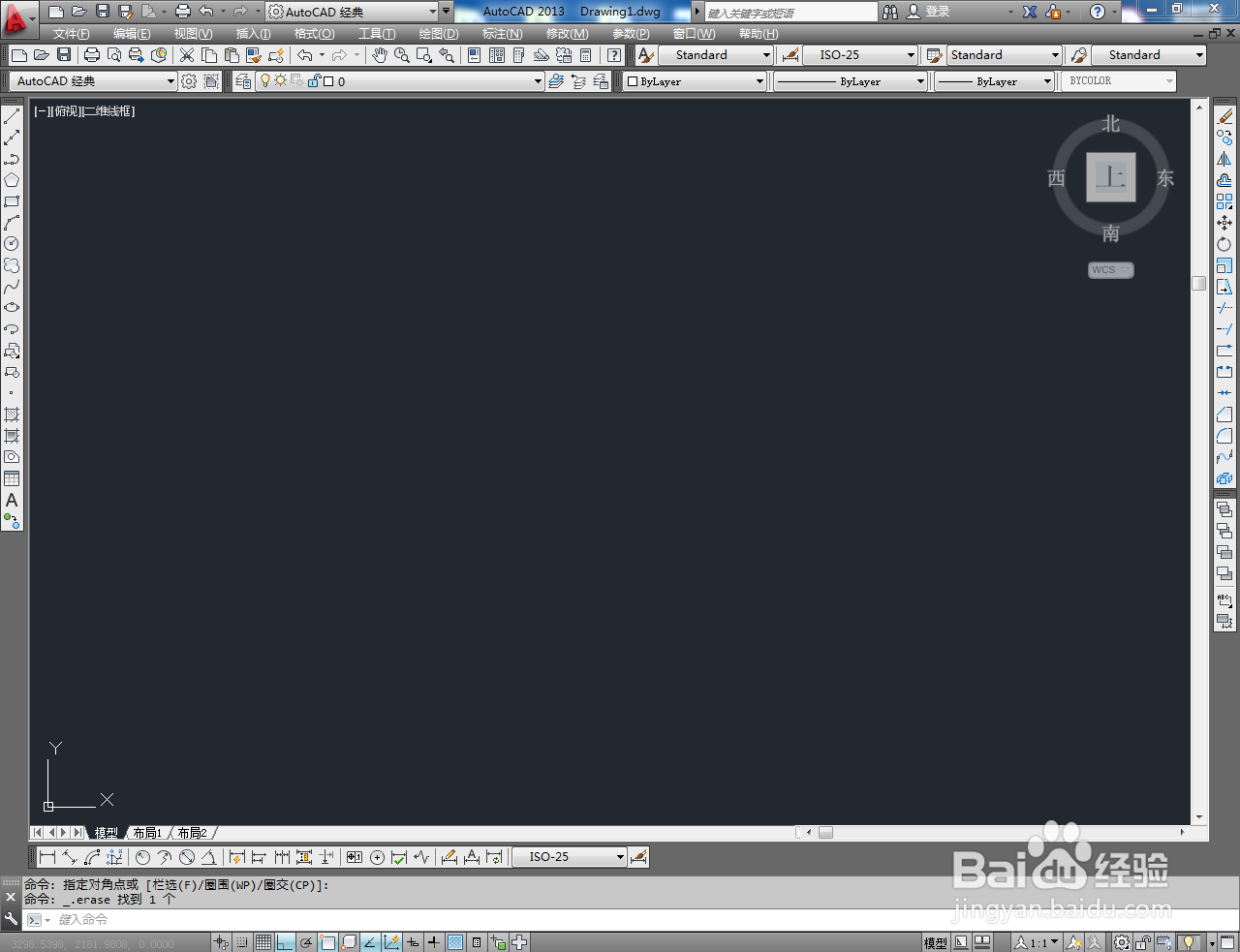
2、点击【矩形工具】,在命令栏中输入:f并按下空格键确认后,输入圆角半径数值:100并按下空格键确认;
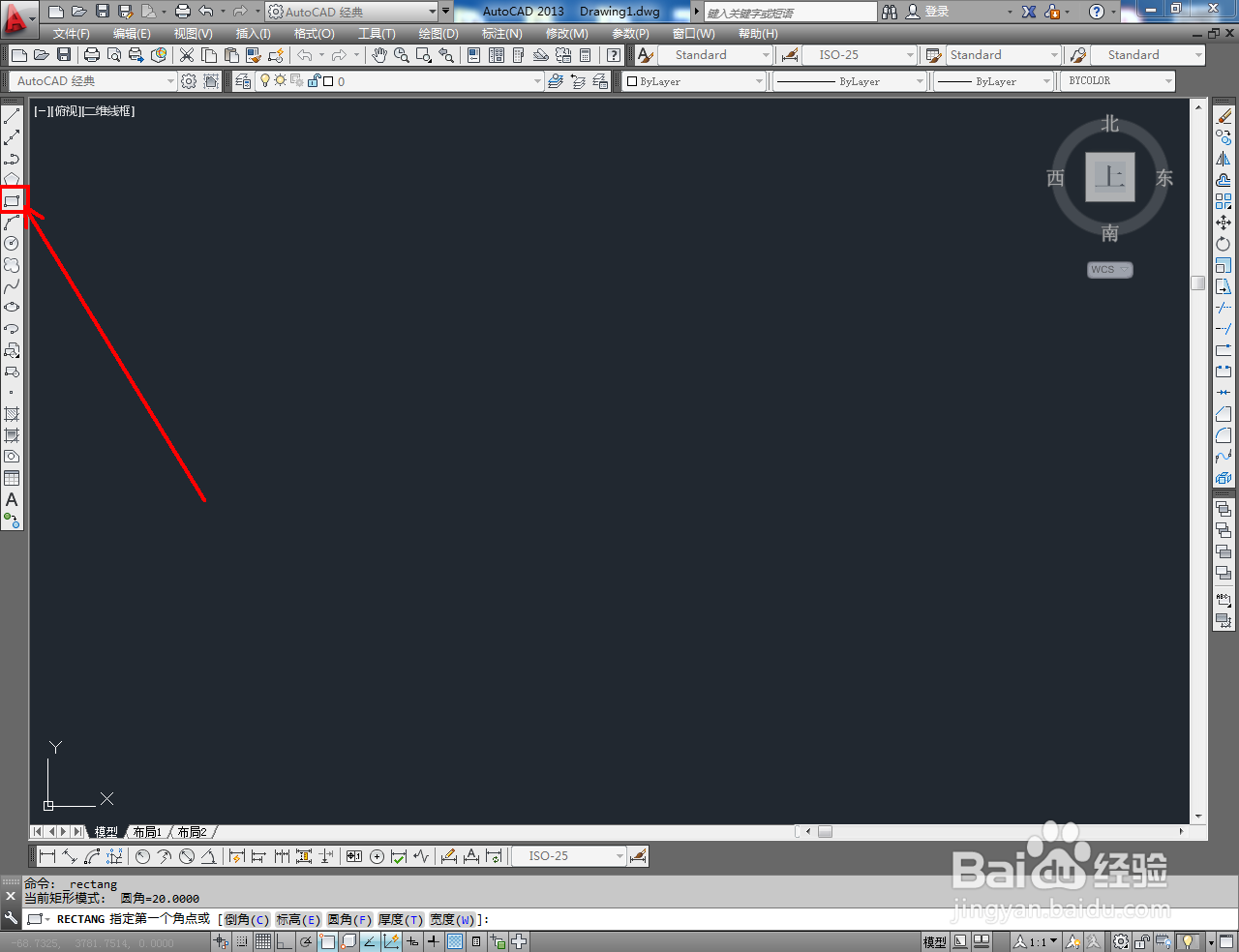

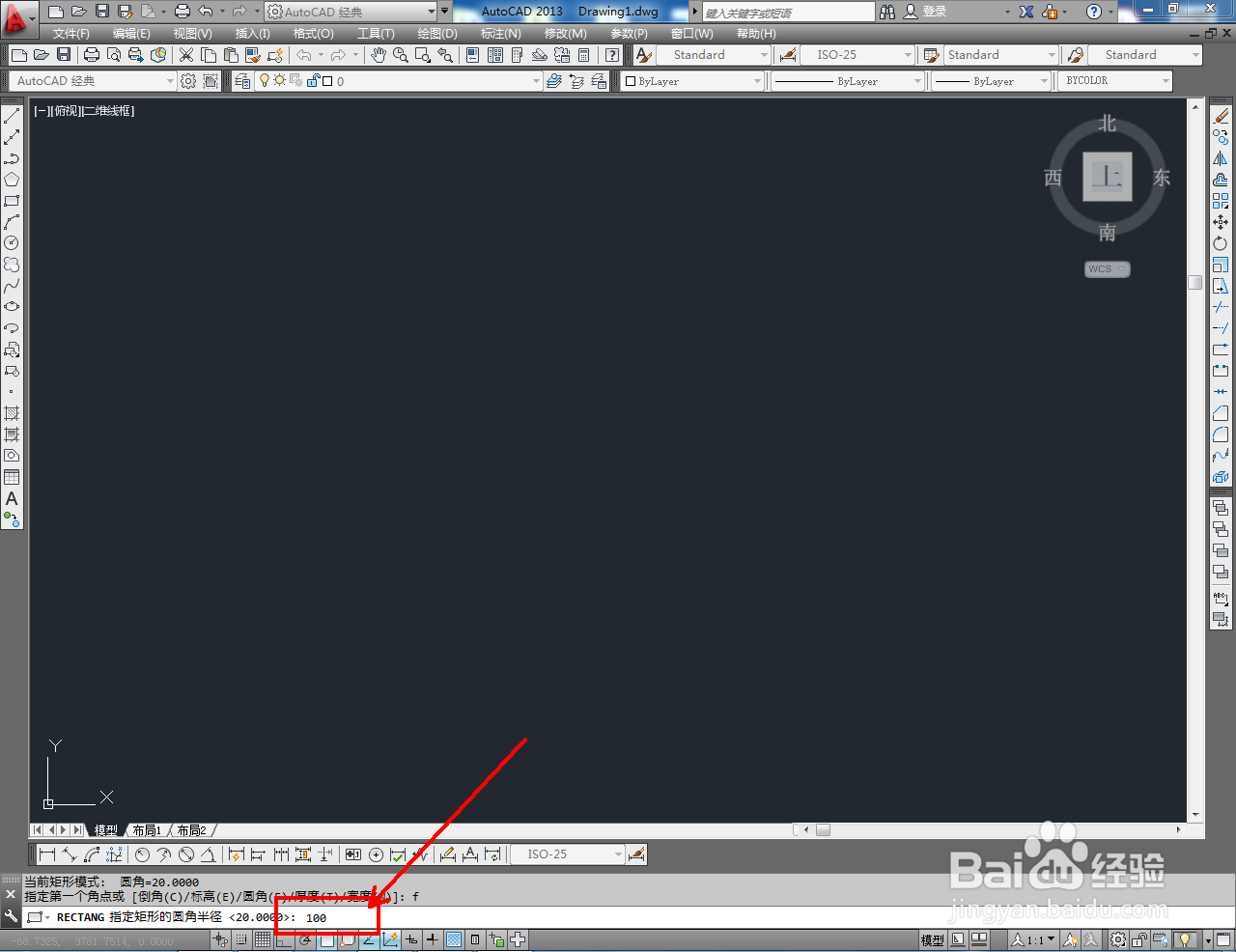
3、完成圆角矩形参数设置后,按图示绘制出一个圆角矩形图案;
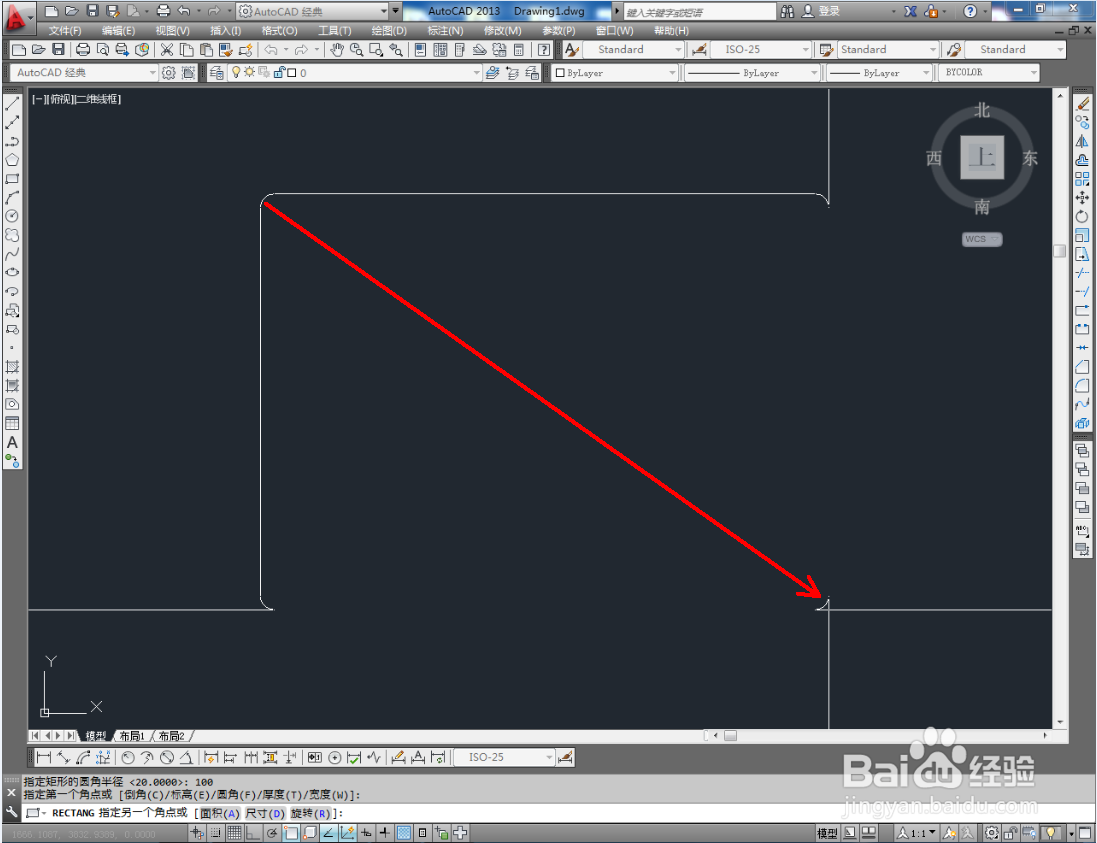

4、选中图案,点击【颜色控制】,将图案设置为我们需要的颜色。这样我们的圆角矩形图案就制作完成了。
声明:本网站引用、摘录或转载内容仅供网站访问者交流或参考,不代表本站立场,如存在版权或非法内容,请联系站长删除,联系邮箱:site.kefu@qq.com。
阅读量:38
阅读量:119
阅读量:57
阅读量:146
阅读量:195